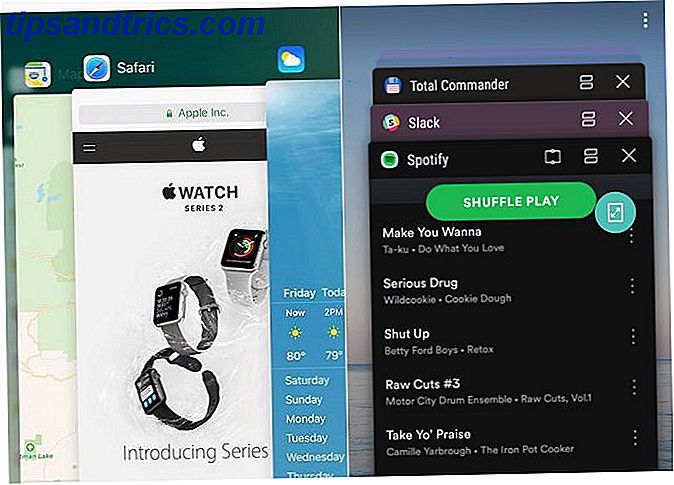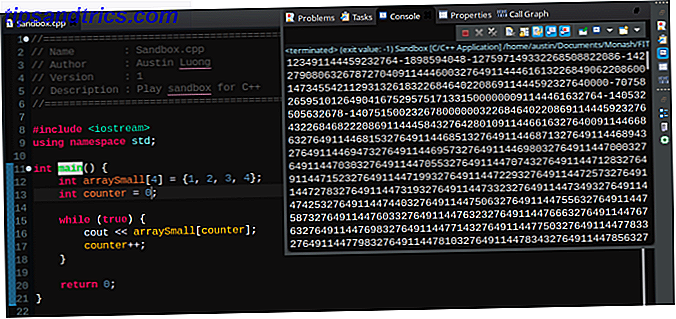Att hantera e-post är den bästa delen av min dag. Sa ingen någonsin.
E-post är stressigt även om du inte är i strävan efter inbox noll. Du behöver alla de tips du kan få för att hålla dig på toppen av det, såvida inte du självklart planerar att göra bort med e-post helt och hållet 4 inflytelserika personer som inte använder e-post (och varför) 4 inflytelserika personer som inte använder e-post ( Och varför) Det är svårt att föreställa sig ett liv utan e-post, men vissa människor väljer att sluta använda det helt och hållet. Det inkluderar amerikanska senatorer och kända filmskapare. Läs mer . Idag tar vi med dig sex tips som hjälper dig att minska e-postrelaterad stress.
1. Planera e-post i bulk
Det här tipset har en annan anledning än vad du kanske tror. Appar som Boomerang och SndLatr låter dig schemalägga e-post för senare. Här är den uppenbara fördelen med det. Du kan utarbeta en massa e-postmeddelanden i förväg vid en tidpunkt av din bekvämlighet, och få dem skickade automatiskt vid en tidpunkt du väljer.
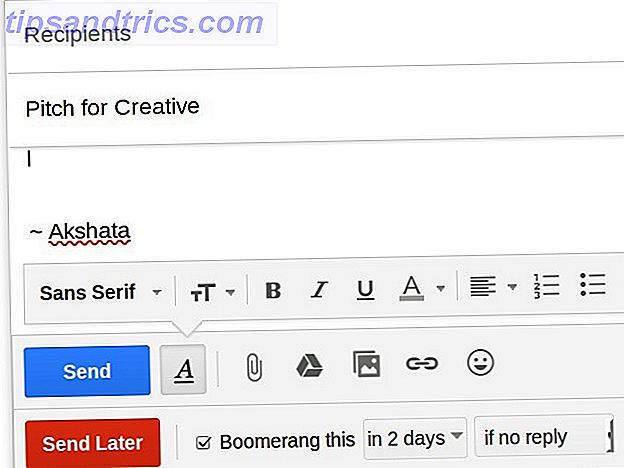
Den dolda fördelen här är att med hjälp av en schemaläggare får du kontroll över tidsstämpeln som e-postmottagaren ser . Låt oss se hur det kan vara användbart, men först, fråga dig själv det här:
- Kollar folk på tidstämplarna i dina e-postmeddelanden och antar att du är online?
- På grund av det antar de att du är tillgänglig för samtal / chattar (när du inte är)?
- Människor kommenterar eller ifrågasätter dina arbetsvanor eftersom tidsstämpeln indikerar en midnatttid?
Om du svarade ja på någon av eller alla dessa frågor plågas du troligen via e-post och IM-avbrott i obekväma tider. Du kan till och med känna dig tvungen att gå in i onödiga diskussioner om ditt arbetsflöde.
Min rådgivares kontortid är inte till tio men jag vet att du har tittat på e-postmeddelanden senast klockan 5
- ames (@regularames) 6 november 2015
Här är ett smart sätt att ta itu med detta problem. Schemalägg e-postmeddelanden för de tider du brukar ägna till låga uppmärksamhetsuppgifter som PC-underhåll. På så sätt kan din verkliga arbetstid Tidsblåsning - Den hemliga vapen för bättre fokuseringstid - Den hemliga vapen för bättre fokus Letar du efter ett effektivare sätt att organisera dina arbetsdagar? Prova tidsblokering. Denna taktik kan hjälpa dig att hålla dig på rätt spår medan du håller distraheringar, förskott och oproductive multitasking i bukt. Läs mer Håll en hemlighet och du kan styra människor till att lära dig när du är tillgänglig för en chatt .
2. Lämna fältet E-postadress tomt
Vi har alla varit där - oavsiktligt slår Sänd på ett oavslutat e-postmeddelande eller skicka ut en email-rant och beklagar det senare.
Inte alla e-postprogram har en Ångra Skicka-funktion Vad är nytt i Good Old Gmail? 5 funktioner du bör kolla vad är nytt i bra gamla Gmail? 5 Funktioner Du bör kolla in Det kan hända att du har missat några nya funktioner som Gmail gradvis har lagt till under det gångna året. Så låt oss titta på vad som förtjänar vår uppmärksamhet. Läs mer som Gmail gör, och även den funktionen kommer med en övre gräns på 30 sekunder. Dessutom kan du inte få dina e-postmottagare att "läsa" e-postmeddelanden bara för att du gjorde ett misstag att skicka ut dem.
Jag har redan använt gmail ångra sänd e-postfunktionen, som, 5 gånger idag.
Kommer i arbetet idag var ett misstag.- LargoSensei (@LargoSensei) 18 november 2015
Det här är ett enkelt trick för att undvika sådana e-postmeddelanden och nagelbiter som följer. Lägg inte till e-postadressen när du börjar skriva ett e-postmeddelande. Spara det för sist. Det kommer att fungera som en påminnelse att dubbelkontrollera allt du har skrivit. Även om du råkar träffa Skicka, behöver du inte oroa dig för det eftersom det e-postmeddelandet inte går någonstans tills du skriver in mottagarens adress.
3. Blockera eller filtrera oönskade e-postmeddelanden
Det tar inte mycket att ta bort det udda irriterande eller värdelösa e-postmeddelandet. Men när du får en stadig ström av sådana e-postmeddelanden dag efter dag tar de en stor del av din tid och uppmärksamhet.
Låt oss bara säga att om det finns i din inkorg, är det i åtanke . Och du vill inte att ditt sinneutrymme tas upp av saker du inte vill eller behöver, minst av alla e-postmeddelanden.
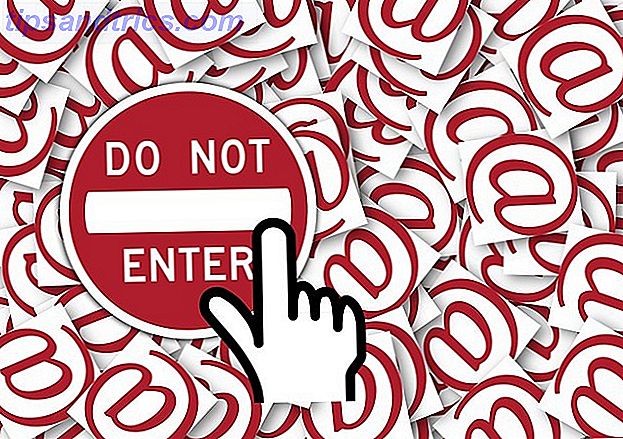
Skapa ett system för att filtrera oönskade e-postmeddelanden Så här konfigurerar du e-postfilter i Gmail, Yahoo Mail och Outlook Hur du konfigurerar e-postfilter i Gmail, Yahoo Mail och Outlook Email-filtrering är ditt bästa verktyg för att hålla din inkorg snygg och organiserad . Så här konfigurerar du och använder e-postfilter i Gmail, Yahoo Mail och Outlook. Läs mer och blockera e-postadresser som skickar sådana mail. Du måste titta på hur man gör det här baserat på e-posttjänsten eller skrivbordets e-postklient. Så här sätter du upp meddelandefilter i Thunderbird Så här konfigurerar du uppgiftsfiler i Thunderbird Läs mer du använder.
I Gmail hittar du filter och blockera avsändarfunktioner som är dolda i rullgardinsmenyn Fler i ett e-postmeddelande:
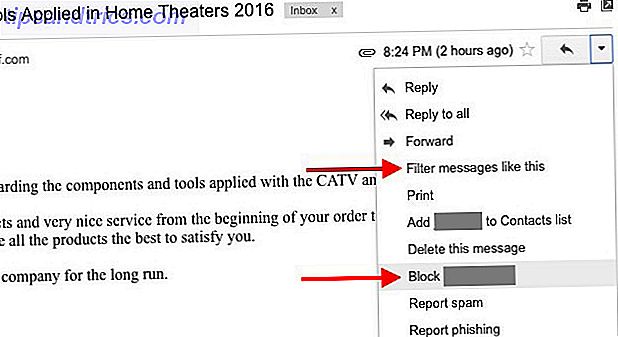
Inkommande e-postmeddelanden från blockerade adresser går genast till spam-mappen. Du kan också skapa Gmail-filter (och avblockera avsändare) via Inställningar> Filter och Blockerade adresser. Medan du är på det, kan du se vad du kan göra för att stoppa e-postmeddelanden från att röra din inkorg. 3 enkla sätt att stoppa överbelastning av e-post från att träffa din inkorg 3 enkla sätt att stoppa e-postöverbelastning från att träffa din inkorg E-post har ganska rykte som en produktivitet mördare. Hantering av e-post kan hjälpa dig att hålla din inkorg ren, men skulle det inte vara bra om du fick mindre av det till att börja med? Läs mer i första hand.
Nosing runt i min Gmail inställningar och märkte att du kan * nu * blockera personer från att maila dig. Meddelanden går direkt till spam. Spelväxlare.
- Nneka M. Okona (@afrosypaella) 13 november 2015
4. Pin e-post till startskärmen i Windows
Jag finner mig själv hänvisar till ett par e-postmeddelanden relaterade till skrivarriktlinjer då och då. Om du också har några favorit e-postmeddelanden som du behöver komma åt ofta, kan du hålla dem medverkade. Men ett bättre sätt att göra dem tillgängliga för snabb åtkomst är genom att knyta dem till startskärmen En guide till startmenyn för Windows 10 En guide till Windows 10 Startmeny Windows 10 åtgärdar startmenyns dilemma! Att ta hand om den nya startmenyn kommer att överbelasta din Windows 10-upplevelse. Med den här praktiska guiden blir du expert på nolltid. Läs mer om du är på Windows 10.
Öppna Mail-appen och högerklicka på ett e-postmeddelande som du vill lägga till på startskärmen. På snabbmenyn, klicka på Pin för att starta. Du kan till och med peka ett enskilt e-postkonto på startskärmen:
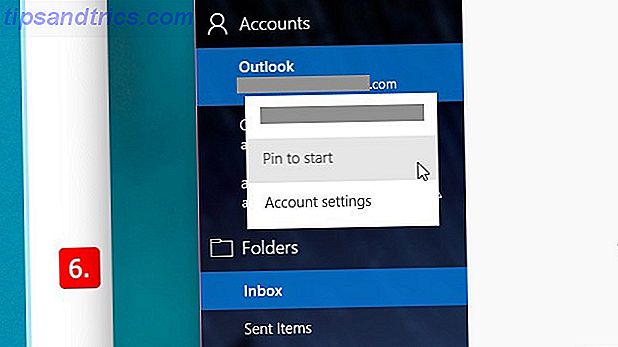
För att stifta e-postmeddelanden till Start-menyn i Windows 7 eller 8, först för att spara den till din dator. Navigera nu till den sparade platsen och dra och släpp e-postmeddelandet på Start-menyn. Gjort? Öppna Start-menyn och du hittar det e-postmeddelandet där som ett fastnat objekt.
Du kan också stifta ett e-postmeddelande på snabbmenyn i Outlook-ikonen i Aktivitetsfältet genom att dra den sparade e-posten till Aktivitetsfältikonen.
5. Master Email Search
Om du har en välorganiserad inkorg, kommer du sannolikt att hitta rätt mail snabbare än de flesta. Men det som verkligen sparar dig mycket tid och huvudvärk blir smart när du letar efter e-post Hur man söker e-post i Gmail på ett effektivt sätt Hur man söker e-post i Gmail, Läs mer effektivt. Dra nytta av e-postfunktioner som etiketter och sökoperatörer för att begränsa dina sökningar.
Gmail har några avancerade sökalternativ som du kan hämta genom att klicka på den lilla pilen som visas intill sökkoden:
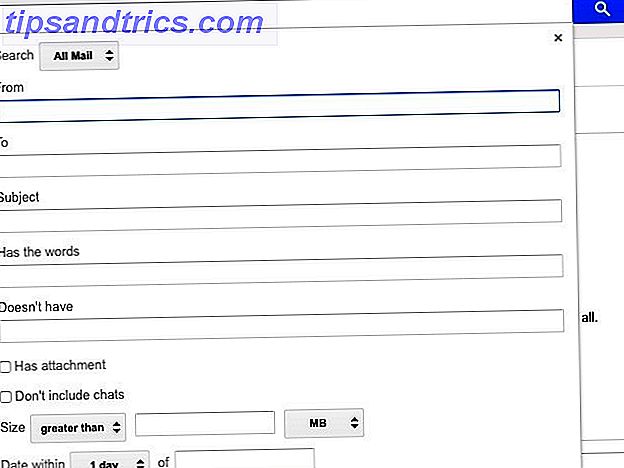
Här är ett exempel för att visa dig nytta av att använda sökoperatörer för att hitta rätt meddelanden. Låt oss säga att du letar efter en massa PNG-bilder som skickas som bifogade bilagor i Gmail av en vän som heter Greg.
Du kan söka efter greg att hämta upp e-postmeddelanden som skickats av honom och sedan skanna resultaten för att hitta det e-postmeddelande du vill ha. Men ett snabbare och effektivare sätt att hitta de här bilderna är att använda en fråga som greg har: bilaga filnamn: .png" .
Jag kände inte alla dessa avancerade sökoperatörer i Gmail, så användbar speciellt när jag letade efter stora bilagor http://t.co/DK7DwjfSGz
- Onur C. Coban (@oncancoban) 19 december 2014
6. Ta upp telefonen
Ibland kan ett snabbt samtal spara mycket e-post fram och tillbaka. Nyckeln är att identifiera vilka ämnen som hanteras bättre via ett telefonsamtal än via e-post. Du kommer att vara fast om att hålla konversationen på punkt, dock. Annars kan den fem minuters chatt du tänker på bli en gabfest.
När du ska använda e-post kontra telefon http://t.co/aSpMN7HzFp Bra läs av @DeckerComm på @HarvardBiz #Sales #BizDev #Commnication
- James Bishop (@ BishopsB2B) 17 september 2015
Ha en super kort lista över poäng du vill diskutera redo innan du ringer. Om det verkar som om du har mer att diskutera än du kan passa in i ett kort samtal, spara det för ett mail eller ett schemalagt möte.
Säg adjö till Inbox Noll, om ...
Jag har nått inbox noll och jag är glad att jag gjorde eftersom det har förbättrat mitt arbetsflöde. Men det är inte ett mål som du borde känna dig skyldig att nå, oavsett vem som rekommenderar det som sådant.
Om en tom inkorg inte är något som kommer att fungera för dig, känner du dig fri eller hoppar över sin strävan. Du kanske känner som om en stor vikt har lyfts av dina axlar.
Även om du bestämmer dig för att ge upp den frenetiska dagliga decluttering, gör du en del ansträngningar för att organisera dina e-postmeddelanden . Annars kommer du bara att lägga till mer stress på din dag genom att låta din inkorg bli omanaglig.
Vi började sträva efter en tom inkorg och de mest effektiva strategierna för att snabbt kunna hantera denna översvämning. Den tjugo minuters svarstiden blev en aspirationsstandard.
Men jag vill föreslå ett alternativ: Inte alla behöver enkelt nås via e-post.
Vissa människor, som de som hanterar klienter hela dagen eller hanterar stora lag som kräver frekvent vägledning, borde vara fördelar på denna färdighet. Men andra människor, som datorprogrammerare, författare, reklamguruer och professorer, borde vara fria att suga i e-post lika mycket som de kan suga på andra färdigheter som inte är relevanta för deras kärnvärdesförslag.
~ Cal Newport, det är okej att vara dåligt på e-post
Det är dags för några nya e-postvanor
Populära e-posttips som berättar att du prenumererar från reklammeddelanden, använder konserverade svar. 4 sätt att kreativt använda svar på e-post för e-postproduktivitet. 4 sätt att kreativt använda inlagda svar på e-postproduktivitet. Om du är effektiv gör du något rätt. Det är därför du borde använda e-postfilter och schemalägga mailtid. Ett knep är att förbereda konserverade svar på e-postmeddelanden som du ofta skriver. Läs mer, och ta pauser från e-post är både praktiska och användbara. Men det är de små förändringarna som de som listas ovan som ger dig email zen.
Jag är så #zen min email adress slutar i punkt lugn
- Maggie Owsley (@andthen_shesaid) 8 november 2015
Vilket enkelt trick har minskat e-postspänningen för dig genom att ändra hur du hanterar din inkorg? Berätta om det i kommentarerna!